iPhone 16を使っていて、ストレージがいっぱいになってしまったり、動作が重く感じたことはありませんか?
そんな時は、クリーンアップをして不要なファイルやアプリを整理することで、デバイスの動作を快適にすることができます。
この記事では、iPhone 16のクリーンアップ方法を詳しく解説します。
不要ファイルの削除、キャッシュの整理、ストレージの節約術、さらには初期化の方法まで、スッキリさせるためのヒントをお届けします!
Contents
iPhone 16でストレージを簡単にクリーンアップする方法:不要なアプリやファイルを削除

まずは、iPhone 16のストレージを効率的にクリーンアップする方法について見ていきましょう。
使っていないアプリや不要なファイルを削除するだけで、ストレージを大幅に節約できます。
1. 使っていないアプリを削除する
長期間使っていないアプリがストレージを占有している場合があります。
これらのアプリを削除することで、ストレージに余裕ができます。
アプリを削除する手順
- ホーム画面でアイコンを長押し
- **「Appを削除」**をタップ
- **「Appを削除」**を再度タップして完了
また、**「設定」→「一般」→「iPhoneストレージ」**からも、アプリごとのストレージ使用状況を確認して不要なアプリを削除できます。
2. 不要な写真や動画を整理する
iPhone 16では、写真や動画がストレージの大部分を占めることがあります。
以下の手順で不要なメディアを削除しましょう。
不要な写真や動画の削除手順
- 「写真」アプリを開く
- 削除したい写真や動画を選択
- ゴミ箱アイコンをタップして削除
また、削除した写真や動画は**「最近削除した項目」に一時保存されているので、完全に削除してストレージを空けるには、このフォルダからも削除**する必要があります。
【iPhone 16】目の動きで操作できる?視線操作やアクセシビリティ機能を徹底解説!
【iPhone 16】でクイックスタートができない?原因と対処法、他のデータ移行方法も紹介!
【iPhone 16】の「空間写真」とは?撮影方法から閲覧・編集、共有方法まで徹底解説!
キャッシュや一時ファイルを削除してパフォーマンスを向上させる方法
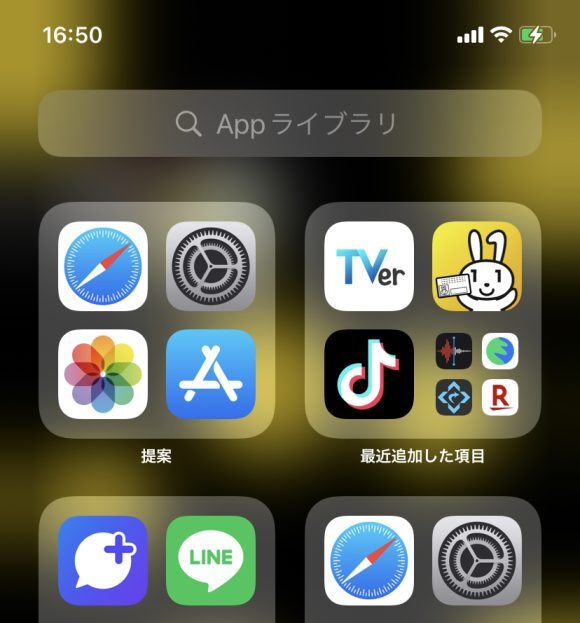
次に、iPhone 16のキャッシュや一時ファイルを削除して、デバイスのパフォーマンスを向上させる方法を紹介します。
これらのファイルは、アプリの動作をスムーズにするために作成されますが、蓄積するとストレージを圧迫します。
1. Safariのキャッシュを削除する
Safariのキャッシュや閲覧履歴を削除することで、ストレージが節約され、ブラウジングも快適になります。
Safariのキャッシュ削除手順
- 「設定」アプリを開く
- **「Safari」**を選択
- **「履歴とWebサイトデータを消去」**をタップ
2. アプリのキャッシュを削除する
アプリごとにキャッシュをクリアする方法は用意されていない場合が多いですが、アプリを一度削除して再インストールすることで、キャッシュデータをリセットできます。
特に、動画やゲームアプリはキャッシュが大きくなりがちなので、定期的にこの方法で整理するとよいでしょう。
iCloudを活用してストレージを節約する手順
iPhone 16のストレージを有効に使うためには、iCloudを活用してデータをクラウドに移動し、デバイス上のストレージを節約する方法も有効です。
1. iCloudで写真や動画をバックアップする
iCloud写真をオンにすることで、iPhone内の写真や動画をクラウドに自動でバックアップし、ローカルストレージを節約できます。
iCloud写真の設定手順
- 「設定」アプリを開く
- **「Apple ID」→「iCloud」→「写真」**を選択
- **「iCloud写真」**をオンにする
- **「iPhoneのストレージを最適化」**を選択
この設定にすると、iPhone内の写真が圧縮され、低解像度のバージョンが保存され、必要に応じてiCloudから高解像度の写真をダウンロードできるようになります。
2. iCloud Driveでファイルを管理
iCloud Driveを使えば、ドキュメントやファイルをクラウドに保存し、iPhoneのストレージを軽くすることができます。
ファイルの保存先をiCloud Driveにすることで、iPhone上のストレージを節約できます。
iPhone 16をリセットしてクリーンな状態に戻す方法(初期化の手順)

iPhone 16を完全にクリーンアップして、クリーンな状態に戻すには、**初期化(工場出荷状態にリセット)**する方法があります。
これにより、iPhone内のすべてのデータや設定が削除され、新品同様の状態に戻ります。
iPhone 16を初期化する手順
- 「設定」アプリを開く
- **「一般」→「リセット」**を選択
- **「すべてのコンテンツと設定を消去」**をタップ
- Apple IDのパスワードを入力して確認
初期化を行う前に、iCloudや外部ストレージにバックアップを取ることを忘れずに!
初期化するとすべてのデータが削除されるため、バックアップなしで行うと復元ができなくなってしまいます。
定期的なクリーンアップでiPhone 16を快適に保つコツ

定期的にiPhone 16をクリーンアップすることで、パフォーマンスを向上させ、ストレージ不足を防ぐことができます。
以下のポイントに注意して、iPhoneをスッキリした状態に保ちましょう。
1. 不要なアプリやファイルはこまめに削除
定期的に使っていないアプリや、不要な写真・動画は削除することで、ストレージの空き容量を確保できます。
2. iCloudを積極的に利用
iCloudを活用して、写真や動画、ファイルをクラウドに移動させ、iPhone内のデータをスリム化しましょう。
3. キャッシュや一時ファイルをクリア
Safariのキャッシュやアプリの不要データは、定期的に削除して、iPhoneの動作を快適に保つことが大切です。
まとめ
iPhone 16をクリーンアップすることで、ストレージを整理し、デバイスのパフォーマンスを向上させることができます。
不要なアプリやファイルを削除するだけでなく、iCloudの活用やキャッシュの整理、そして必要に応じて初期化することで、iPhoneを常に快適に保つことができます。
- 不要なアプリやファイルの削除:使わないアプリやデータを定期的に整理。
- キャッシュや一時ファイルの削除:Safariやアプリのキャッシュをクリア。
- iCloudの活用:クラウドを利用して、ストレージを節約。
- 初期化によるリセット:必要に応じて、工場出荷状態に戻すことでクリーンな状態に。
これで、iPhone 16のクリーンアップ方法をマスターし、いつでも快適な使用環境を維持できます!
ぜひ試してみてください。


